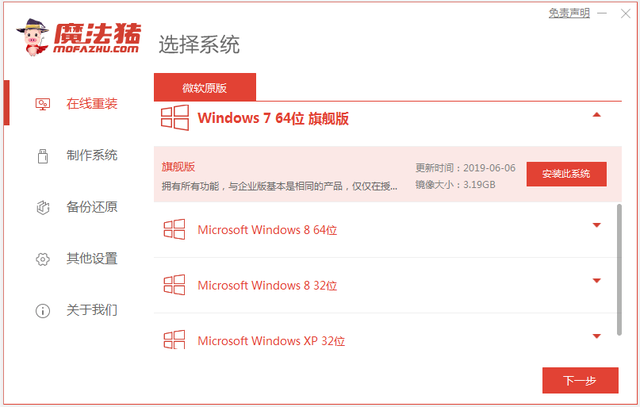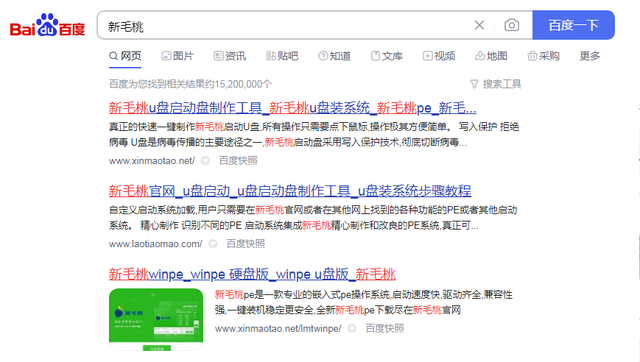如果您的硬盘不能格式化并提示您“Windows不能完成格式化错误怎么办? 本文将为您找到这个问题的原因和解决方案。 另外,如果记忆卡故障导致数据丢失,可以使用Bitwar Data recovery来帮你救。
记忆卡很小,便于携带。 由于其体积小、数据传输速度快、热插入等优良特点,广泛应用于数码相机、数码DV、PDA、手机、车载播放器等。 但由于热插入、质量质量和用户的坏习惯,记忆卡也容易出现各种问题。
例如,当您将记忆卡连接到计算器时,右键单击设备图标并选择格式化windows系统弹出了错误的消息Windows格式化无法完成。 这是否意味着你的记忆卡坏了?
这种说法是错误的。 有时候你的记忆卡不工作,可能是因为以下原因,与硬件损坏无关:
原因1:病毒感染
如果您将内存卡插入公共计算机,您将承担档案或记忆卡被病毒感染至无法使用的风险,甚至内存卡也会因病毒攻击而停止工作。
原因2:内存卡存储空间有坏风扇区
众所周知,所有的存储设备都由扇区组成,内存卡也不例外。 坏风扇区域意味着风扇区域已经损坏,无法读取或写入,因此坏风扇区域可能会阻止格式化操作和档案读取。 坏风扇区域的原因很少,如记忆卡质量差、碎片分类次数过多、工作时直接插入记忆卡等。
原因3:内存卡物理损坏
物理损坏是存储设备无法访问的另一个原因。 如果设备无法访问,计算器将无法格式化设备。
原因4:内存卡被写保护:
当记忆卡处于写作保护状态时,不能格式化。 因为格式化是一种写作操作,所以在格式化之前需要删除写作保护。
如果您不能在正常过程中格式化存储设备,如便携式光盘、外部硬盘驱动器、内存卡、笔式驱动器等,请尝试使用本文的方法格式化它们。 请将记忆卡连接到计算器上,并按以下方法处理记忆卡无法格式化的错误:
注意:如果内存卡受到严重的物理损坏,这些解决方案将无效。
重要提示:在任何格式化操作之前,您都需要在格式化磁盘或设备上备份重要的数据和文件。毕竟,格式化动作将删除所有保存在其中的数据。 如果在备份数据之前无法访问设备或磁盘,则需要在格式化之前进行档案救援。 本文后半段讲述了如何救援即将格式化的记忆卡档案。
修复Windows内存卡不能格式化解决方案1:磁盘管理格式化内存卡
磁盘管理由Windows它有助于管理计算器的分区和磁盘。 磁盘管理可以创建新的卷、扩展或收缩分区、更改驱动器号、删除或格式化分区等。 用磁盘管理工具修复错误的记忆卡。 按照以下步骤,您可以成功执行记忆卡格式化过程。
第1步
打开磁盘管理。 右键单击我的计算机,选择管理项,然后单击左侧的磁盘管理。 在中间部分,您可以看到本地硬盘驱动器和分区,并且可以通过容量识别USB驱动器。
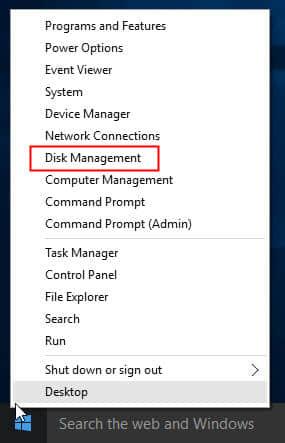
?
第2步
单击右键内存卡,选择格式化选项,然后选择文件系统格式进行快速格式化。
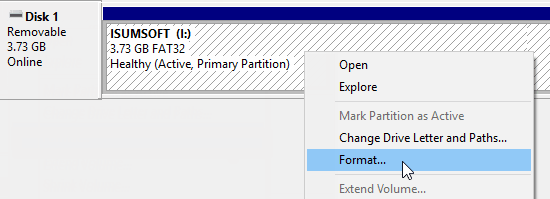
?
第3步
单击右键内存卡,然后选择新简单卷项。 您将获得一个新的简单卷向导,它将指导您为记忆卡创建一个新的分区。 按屏幕说明操作,设置选项,单击下一步按钮。 完成此过程后,您会发现内存卡已格式化,并且可以被系统正确识别。
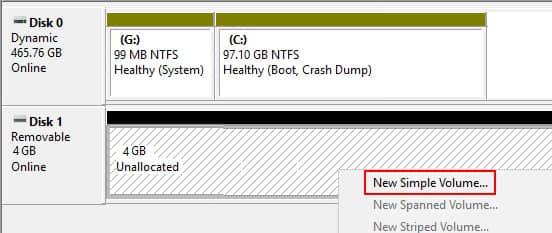
解决方案2:使用命令提示符格式化
磁盘管理不是万能的,在很多情况下是无用的。 因此,我们需要切换到命令行的格式化解决方案。
第1步
对于Windows 7用户单击开始按钮并在搜索中输入cmd,然后按Enter键。 如果启用了UAC,需要从开始菜单中找到命令提示符并作为管理员操作。
第2步
在黑窗中键入命令diskpart,然后按Enter键。 然后您可以看到当前计算器的分区和磁盘列表。 所有驱动器都有数字,磁盘4是有问题的记忆卡。
第3步
继续键入磁盘4,然后按下Enter键。 系统扫描记忆卡,清除损坏的档案结构。 该过程完成后,它将报告其已成功清理驱动器,并需要创建新的分区。
第四步不能格式化
输入create primary partition并按Enter键;下一个命令提示符格式/ FS:FAT32 J :(可复制粘贴。 )然后按Enter键。 J是记忆卡的驱动器号,您可以根据具体情况进行更改。 快速格式化记忆卡FAT文件系统。